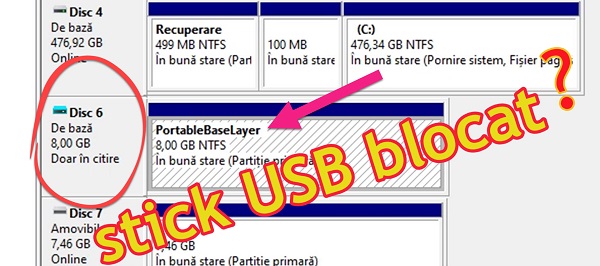
के बारे में PortableBaseLayer USB छड़ी मरम्मत ट्यूटोरियल?
वीडियो ट्यूटोरियल रिपेयर पोर्टेबल यूएसबी स्टिक अनजान पोर्टेबलबायलेयर में आप देखेंगे कि कैसे आपके कंप्यूटर द्वारा पहचानी नहीं गई यूएसबी स्टिक की समस्या को हल किया जाए और डिस्क मैनेजमेंट में टेक्स्ट पोर्टेबलबेसर को प्रदर्शित किया जाए।
USBBaseLayer संदेश प्रदर्शित करने वाली USB चिपक की समस्या कैसे उत्पन्न होती है?
पीसी में यूएसबी स्टिक डालते समय, पीसी यूएसबी स्टिक को नहीं पहचानता है।
जब हम डिस्क प्रबंधन में प्रवेश करते हैं, तो हम देखते हैं कि छड़ी के बगल में हमारे पास डिस्क के बजाय एक नीला आइकन है, और वॉल्यूम के बजाय हमारे पास "पोर्टेबलबेसलेयर" संदेश है?
कुछ स्वरूपण, पत्र परिवर्तन आदि को हटाने का प्रयास करते समय, हम देखते हैं कि छड़ी का संदर्भ मेनू में कोई सक्रिय विकल्प नहीं है, न तो डिस्क के लिए और न ही विभाजन के लिए।
क्यों DiskBaseLayer डिस्क प्रबंधन में USB स्टिक के बगल में दिखाई देता है
ऐसा लगता है कि मुख्य कारण नए का उपयोग है विंडोज सैंडबॉक्स। इस प्रकार स्टिक लॉक किया जाता है जब तक कि विंडोज सैंडबॉक्स सक्षम हो।
हम पोर्टेबलबसेलेयर त्रुटि के साथ अपरिचित यूएसबी स्टिक के साथ समस्या को कैसे ठीक करते हैं?
यह बहुत आसान है। हमें विंडोज सैंडबॉक्स को अक्षम करना होगा।
विंडोज सैंडबॉक्स को अक्षम करना से बना है:
नियंत्रण कक्ष / कार्यक्रम और सुविधाएँ / विंडोज सुविधाओं को सक्षम या अक्षम करें - और यहां विंडोज सैंडबॉक्स को अनचेक करें और ओके दबाएं
विंडोज सैंडबॉक्स को अक्षम करने के बाद हम क्या करते हैं?
सैंडबॉक्स को निष्क्रिय करने के बाद हम देखेंगे कि माई कंप्यूटर में स्टिक अभी तक दिखाई नहीं दी है। इसलिए, हमें डिस्क प्रबंधन पर जाना होगा और एक विभाजन पत्र आवंटित करना होगा, आखिरकार हम कुछ प्रारूपण कर सकते हैं।
ट्यूटोरियल की तरह है:
- पुनरारंभ पर डेटा खोने के बिना लगातार यूएसबी स्टिक पीसी पीसी
- कॉपी एसडी कार्ड एक पीसी के बिना किसी बाहरी हार्ड डिस्क को सीधे - छुट्टी पर
- ऑटो बैकअप एसडी कार्ड या यूएसबी स्टिक पीसी
- सबसे तेजी से यूएसबी स्टिक हाथ इकट्ठे 3
- मरम्मत स्मृति लिखने-संरक्षित या नहीं चल पाता चिपक
- विंडोज सैंडबॉक्स आपको मैलवेयर संक्रमण से बचाता है







शुभ संध्या। क्या आप विंडोज 7 में एक समान कार्रवाई कर सकते हैं? मुझे यहां विंडोज सैंडबॉक्स नहीं मिला। धन्यवाद।
हमेशा की तरह दिलचस्प। मैंने इसे कई बार झेला और पोर्ट को बदलने के साथ पुनः आरंभ करने की कोशिश करने के बाद, और अगर मैं अभी भी नहीं कर सका, तो मैंने पीसी को बदल दिया। हम इसे दूसरे पीसी में डालते हैं और अंत में हम इसे एक तरह से हल करते हैं। बेशक, घर पर मेरे साथ ऐसा नहीं हुआ।
मैंने चरणों का पालन किया लेकिन विंडोज सैंडबॉक्स विकल्प सक्रिय नहीं है! मैं उल्लेख करता हूं कि मेरे पास विंडोज़ 10 है। मैंने एक बाहरी हार्ड ड्राइव के साथ कोशिश की कि सिस्टम "नहीं देखता" है। इस मामले में क्या करना है? धन्यवाद!
कंप्यूटर में USB स्टिक डालें और डिफ़ॉल्ट रूप से पुनर्स्थापित करने के लिए उस पर राइट क्लिक करें और पूर्ण ntfs में इसे प्रारूपित करें जब पूर्ण पनीर बहुत अच्छी तरह से चिपक जाएगा एक नया काम करेगा
शुभ संध्या, स्टिक इसे डिवाइस प्रबंधन में देखता है और मेरे कंप्यूटर में वह इसे नहीं देखता है ... ????? किसी को पता है डीसी?
शुभ संध्या। क्या आप विंडोज 7 में एक समान कार्रवाई कर सकते हैं? मुझे यहां विंडोज सैंडबॉक्स नहीं मिला। धन्यवाद।